很奇怪,为什么有的word里的图片可以随意移动不受限制,有些word图片无法移动,跟被固定住了似的。那么word怎么随意放置图片呢?有需要的小伙伴一起来下文看看吧。
word怎么随意放置图片
1.将文档打开之后,在【插入】-【图片】的窗口中将我们需要的图片进行添加。
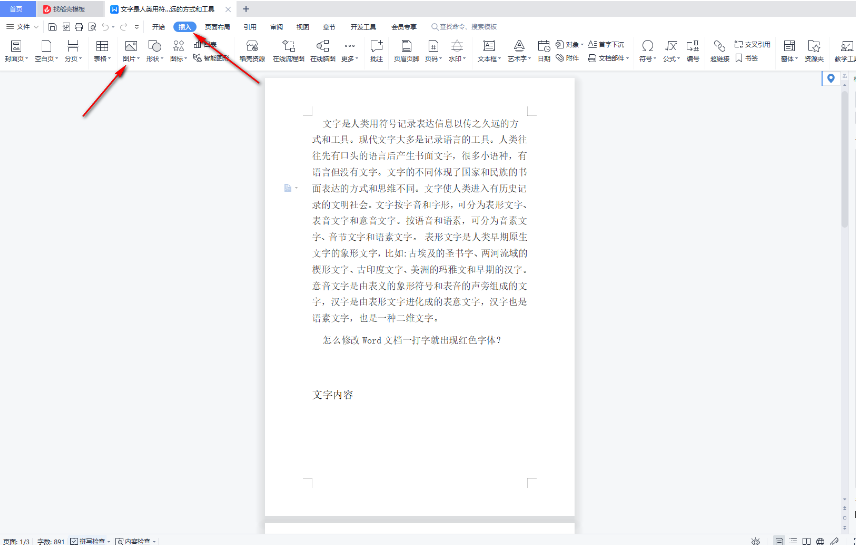
2.进入到添加图片的页面中之后,我们需要选择要使用的图片,然后点击打开按钮即可添加到文档中。

3.添加到文档中的图片,是不能移动的,你将图片点击一下,然后在旁边出现的几个图标中,选择点击第一个图标,你可以看到当前的图片布局方式是【嵌入型】。
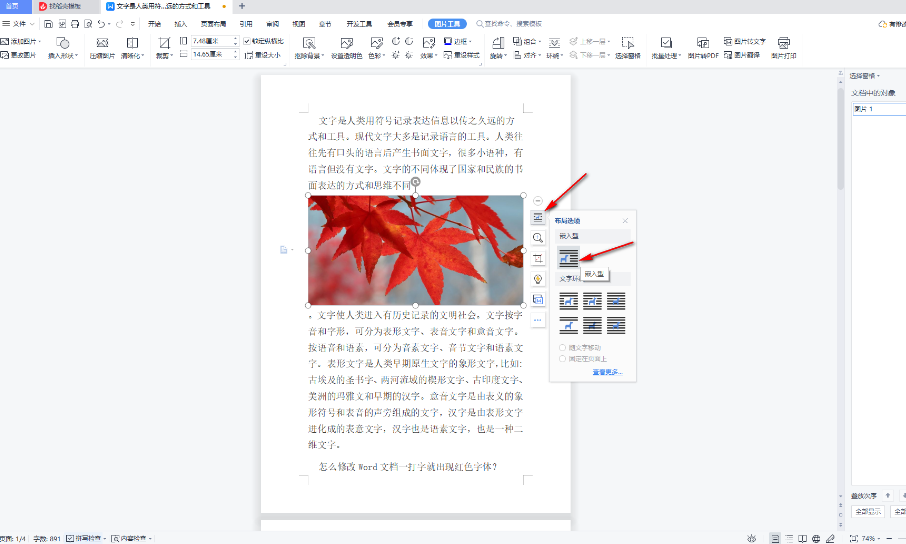
4.我们需要将图片设置成环绕方式,比如将图片设置成【四周型环绕】,然后勾选【随文字移动】。
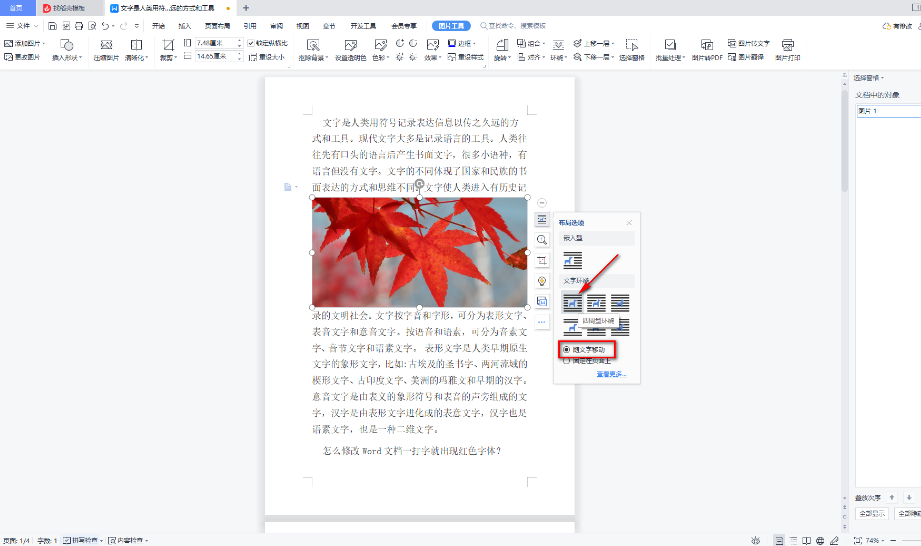
5.这时你可以将图片进行移动操作,可以将图片移动到其他的页面中显示,如果你想要将图片只在一个页面上进行移动的话,那么就勾选【固定在页面上】即可。
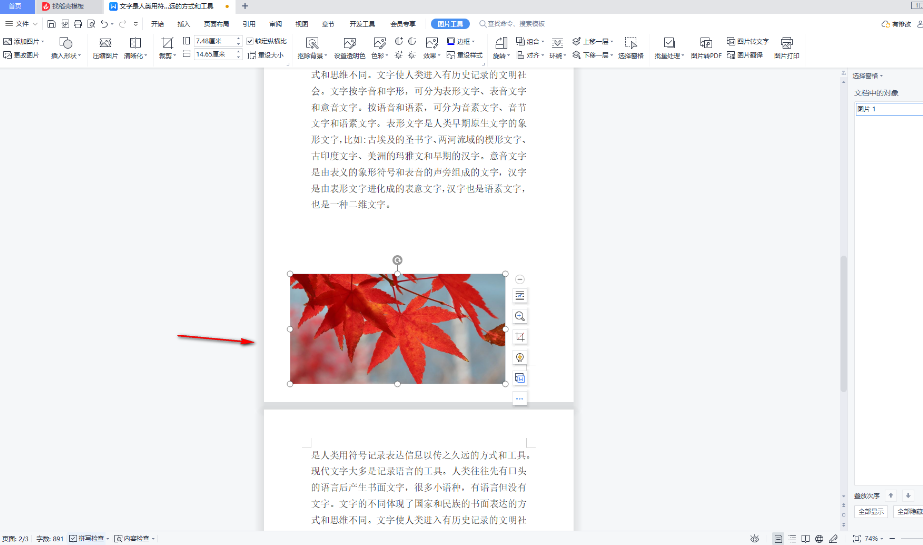
word怎么随意放置图片的全文就介绍到这里,如果对您有所帮助,不妨也分享给其他需要的用户,更多相关教程正在添加中。












